教你win7如何更改文件路径,电脑故障
导读:电脑故障电脑故障 win7如何更改桌面文件夹路径?估计有许多的小伙伴都是喜欢将自己常用的一些文档放到桌面上,甚至是较为重要的数据。但小伙伴吗,你们有没有想过要是哪天系统出现故障学习电脑技术的网址itil知识。

win7如何更改桌面文件夹路径?估计有许多的小伙伴都是喜欢将自己常用的一些文档放到桌面上,甚至是较为重要的数据。但小伙伴吗,你们有没有想过要是哪天系统出现故障问题,而自己也不知改如何导出数据的话,那么那些重要的数据可就没有了喔。所以小编认为,将默认桌面移到非系统盘是非常必要的。
大家平时在电脑的使用过程中都喜欢将东西放置到桌面中,但当时间一长,桌面上的应用可以能就变成了几个G的大小。每当右键刷新时,感觉桌面一闪一闪的。修改桌面保存路径,可有效提高C盘磁盘空间利用率,避免C盘不必要的浪费,增强系统的流畅性和舒适度。今天小编就给大家说说win7下更改桌面桌面途径的方法。
准备说明:
1,首先定位到“桌面”文件,双击“我的电脑”→进入“C盘(系统盘)”→点击“用户(或Users)”
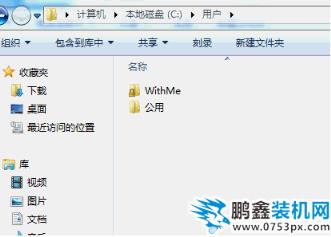
win7桌面路径电脑图解1
2,进入“自己登录名的文件夹(比如我网站建设制作的是WithMe)”,之后便能找到“桌面”文件夹了。
win7桌面路径电脑图解2
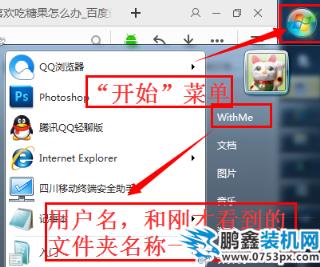
win7电脑图解3
注册表修改:
1,首先打开注册表:
“开始”→“运行(搜索框)”→输入“regedit”启动注册表
(快捷键:Win(键盘上有windows图标)+R)
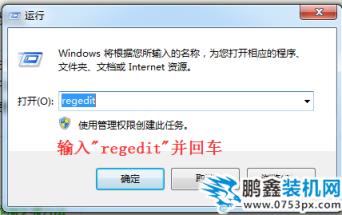
更改桌面文件路径电脑图解4
2,依次定位路径:“HKEY_CURRENT_USERS”→“Software”→“Microsoft”→“Windows”→“Current Version”→“Explorer”→“User Shell Foloders”,找到“Desktop”并双击,修改确认之后关闭注册表便可。
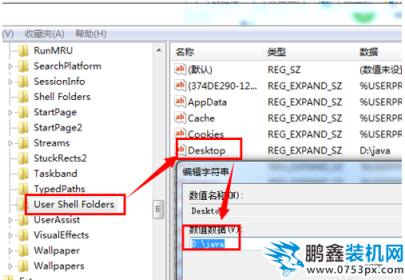
更改桌面文件路径电脑图解5
借用工具便捷法:1,搜索关键字“桌面路径更改工具 绿色 收藏&r建设网站公司dquo;找到后下载工具:
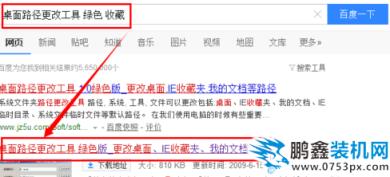
声明: 本文由我的SEOUC技术文章主页发布于:2023-06-27 ,文章教你win7如何更改文件路径,电脑故障主要讲述教你,路径,电脑故障网站建设源码以及服务器配置搭建相关技术文章。转载请保留链接: https://www.seouc.com/article/it_20927.html

















